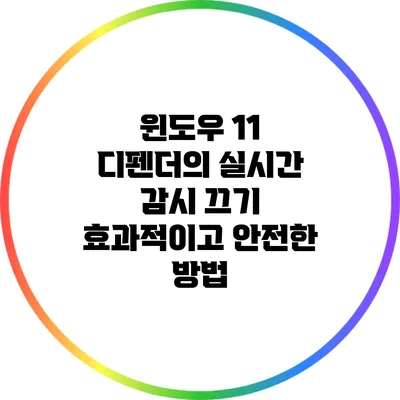✅ 윈도우 11 디펜더 설정을 쉽게 변경하는 방법을 알아보세요.
윈도우 11 디펜더의 실시간 감시 끄기: 효과적이고 안전한 방법
PC의 성능을 극대화하고 싶다면, 윈도우 11 디펜더의 실시간 감시를 끄는 것이 한 가지 해결책이 될 수 있어요. 혹시 디펜더가 시스템 자원을 많이 소모하고 있다고 느낀 적이 있으신가요?
종종 실시간 감시 기능이 시스템 성능에 영향을 미칠 수 있는데요. 이 글에서는 윈도우 11 디펜더의 실시간 감시를 끄는 방법에 대해 알아보도록 하겠어요.
실시간 감시 기능이란 무엇인가요?
실시간 감시는 컴퓨터에서 발생하는 모든 파일과 작업을 자동으로 감시하고, 악성 프로그램이 실행되는 것을 방지하는 기능이에요. 이 기능은 매우 중요하지만, 동시에 특정 상황에서는 불편함을 초래할 수 있어요. 예를 들어, 게임을 하거나 무거운 프로그램을 사용할 때 성능 저하를 느낄 수 있거든요.
실시간 감시 끄는 방법
윈도우 11 디펜더의 실시간 감시를 끄는 방법은 다음과 같아요:
-
설정 앱 열기
- 시작 메뉴를 클릭하고, 설정 아이콘을 선택하세요.
-
프라이버시 및 보안 선택하기
- 좌측 메뉴에서 ‘프라이버시 및 보안’을 클릭한 후, ‘윈도우 보안’을 선택하세요.
-
바이러스 및 위협 방지 클릭
- ‘바이러스 및 위협 방지’ 섹션으로 내려가서 클릭하세요.
-
설정 관리 선택하기
- ‘설정 관리’ 링크를 클릭하여 추가 옵션을 열어요.
-
실시간 감시 끄기
- 여기에서 ‘실시간 감시’를 끌 수 있는 옵션을 찾을 수 있어요. 스위치를 클릭하여 끈 상태로 만들어요.
위의 방법을 따르면 실시간 감시 기능이 비활성화되어, 성능이 개선되는 것을 바로 느낄 수 있을 거예요.
실시간 감시 기능을 끌 때 주의할 점
다시 한 번 강조하지만, 실시간 감시 기능을 끈다는 것은 보안에 취약해지는 것을 의미해요. 그러므로 꼭 기억해야 할 몇 가지 포인트가 있어요:
- 안전한 프로그램 사용: 실시간 감시를 끌 경우, 믿을 수 있는 프로그램만 설치하고 사용하세요.
- 정기적인 수동 스캔: 주기적으로 수동으로 바이러스 검사를 실시하여, 감염 위험을 줄이는 것이 중요해요.
- 보안 소프트웨어 사용: 다른 보안 소프트웨어를 사용하는 것을 고려해보세요. 일부 프로그램은 경량화되어 성능 저하 없이 효과적인 보안 기능을 제공해요.
실시간 감시 끔으로 인한 장점과 단점
| 장점 | 단점 |
|---|---|
| PC 성능 향상 | 보안 취약성 증가 |
| 특정 프로그램의 원활한 실행 | 바이러스 및 악성 프로그램에 취약 |
| 시스템 자원 절약 | 기능을 사용하지 않는 경우 위협 노출 |
종합적인 보안 대책
실시간 감시 기능을 끈다고 해서 완전히 보안이 무너지는 것은 아니에요. 다음과 같은 방법으로 보완할 수 있답니다:
- 정기적으로 시스템 업데이트: 운영 체제와 프로그램을 최신 상태로 유지하여 취약점을 최소화하세요.
- 방화벽 설정: 방화벽을 통해 외부의 불필요한 접근을 차단할 수 있어요.
- 안티바이러스 소프트웨어 실행: 전문가들이 추천하는 안전한 안티바이러스 프로그램을 사용하여 추가 보안을 설정하세요.
결론
윈도우 11 디펜더의 실시간 감시 기능을 끄는 것은 PC 성능을 높일 수 있는 간단한 방법이지만, 보안 측면에서는 신중해야 해요. 알찬 내용을 바탕으로 보안을 강화하고, 성능을 최적화하는 방법을 찾는 것이 중요하답니다. 이제 이 내용을 활용하여 여러분의 PC 환경을 개선해보세요. 안전한 컴퓨터 사용을 위해 점검하고 조치를 취하는 것이 여러분의 소중한 데이터를 보호하는 지름길이 될 거예요!
실시간 감시를 끈다면 특정 위험이 존재함을 인지하고, 적절한 대안을 마련하는 것이 필요해요. 다음에 또 다른 유용한 정보로 찾아올게요!
자주 묻는 질문 Q&A
Q1: 윈도우 11 디펜더의 실시간 감시 기능이란 무엇인가요?
A1: 실시간 감시는 컴퓨터에서 발생하는 모든 파일과 작업을 자동으로 감시하여 악성 프로그램의 실행을 방지하는 기능입니다.
Q2: 윈도우 11 디펜더 실시간 감시를 끄는 방법은 무엇인가요?
A2: 설정 앱에서 ‘프라이버시 및 보안’ -> ‘윈도우 보안’ -> ‘바이러스 및 위협 방지’ -> ‘설정 관리’로 이동한 후, ‘실시간 감시’ 옵션을 끌 수 있습니다.
Q3: 실시간 감시 기능을 끌 때 주의해야 할 점은 무엇인가요?
A3: 안전한 프로그램 사용, 정기적인 수동 스캔, 다른 보안 소프트웨어 사용 등을 통해 보안을 강화하는 것이 중요합니다.